Instagram es tu red social favorita y, por esa razón, te gustaría arreglarla con algo de color. En concreto, después de haber visto a algunos de tus amigos publicar, dentro de la conocida red social fotográfica, contenidos particulares caracterizados por escritos en color, también te gustaría saber cómo hacerlo.
¿Cómo se dice? Así es exactamente como son las cosas y, por eso, te preguntas como tener mensajes coloridos en Instagram? Si es así, no se preocupe, estoy aquí listo para ayudar. En los siguientes capítulos de este tutorial mío, le proporcionaré toda la información útil sobre el tema y le explicaré cómo tener éxito en su intento utilizando las características nativas de la red social, además de algunas soluciones de terceros adecuadas para el propósito.
Si tiene curiosidad por saber más y no puede esperar para comenzar, siéntese cómodamente y tómese unos minutos de tiempo libre y lea este tutorial con atención, para tener éxito en la intención que ha propuesto. En este punto, ¡todo lo que tengo que hacer es desearle una buena lectura y un buen momento!
Índice
- Cómo hacer mensajes coloridos en Instagram
- Cómo poner mensajes coloridos en Instagram
-
Otras soluciones para tener mensajes coloridos en Instagram
- En las historias
- En las publicaciones
Cómo hacer mensajes coloridos en Instagram
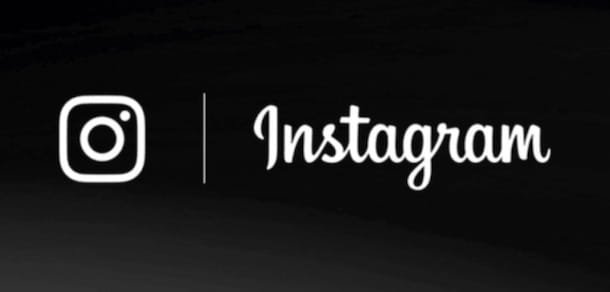
Antes de explicarte como tener mensajes coloridos en Instagram, Tengo que darte alguna información preliminar al respecto.
De hecho, debes saber que la posibilidad de tener mensajes privados de color en la conocida red social fotográfica está vinculada al uso de la aplicación oficial. Hilo de Instagram, disponible para Androide es iOS y dedicado a la mensajería instantánea, que le permite mantenerse en contacto con sus amigos en Instagram.
En los próximos capítulos de este tutorial, te hablaré en detalle sobre cómo usarlo y también te brindaré información sobre algunas soluciones que te permitirán tener los mensajes de colores encendidos. Instagram, tanto en historias como en publicaciones. Por lo tanto, siga cuidadosamente los procedimientos que estoy a punto de proporcionarle y seguramente tendrá éxito en la intención que ha propuesto.
Cómo poner mensajes coloridos en Instagram

Como ya se mencionó, los mensajes privados de colores en Instagram son compatibles de forma nativa solo en la aplicación Hilo de Instagram que se puede descargar gratis en Androide (desde el Tienda de juegos o de tiendas alternativas) y en iOS (deTienda de aplicaciones).
Entonces, después de descargar la aplicación en su dispositivo, iníciela presionando su ícono ubicado en la pantalla de inicio y / o en el cajón, e inicie sesión en su cuenta de Instagram. Ahora, agregue los amigos con los que desea mantenerse en contacto marcando sus nombres. De esta forma, se agregarán a la lista de Amigos mas cercanos de Instagram.
Una vez hecho esto, usted da su consentimiento a las solicitudes que se le muestran, las cuales son utilizadas para el correcto funcionamiento del servicio. Finalmente, seleccione uno de los temas que se le presentan, con el fin de modificar estéticamente la interfaz de usuario de la aplicación y, en consecuencia, aplicar un color a los mensajes privados que enviará y recibirá utilizando la funcionalidad de mensajería de la aplicación (a la que se puede acceder presionando la teclaicono de avion ubicado en la esquina superior derecha de su pantalla principal).
En cualquier momento, si lo desea, puede cambiar el tema de la aplicación y, en consecuencia, también el color de los mensajes privados. Para hacer esto, presioneicono de avion ubicado en la esquina superior derecha de la pantalla principal, luego toque el botón ☰ ubicado en la esquina superior izquierda.
Ahora, en el menú que se le muestra, haga clic en el elemento Temas, luego ponga la marca de verificación en uno de los primeros que se le proponen (por ejemplo amanecer), para cambiar la interfaz de usuario de la aplicación y, en consecuencia, el color de los mensajes privados.
Otras soluciones para tener mensajes coloridos en Instagram
¿Te gustaría tener otras soluciones disponibles para tener mensajes coloridos en Instagram? En ese caso, sigue las instrucciones que estoy a punto de darte y tendrás los mensajes de colores en el cuentos y en correo de la red social.
En las historias

La funcionalidad nativa de Instagram relacionada con la creación de cuentos te permite escribir mensajes de texto coloridos: solo usa la aplicación oficial de la red social para Androide (descargable desde Tienda de juegos o de tiendas alternativas) o iOS (descargable desdeTienda de aplicaciones)
Para comenzar, inicie el Instagram, presionando en su ícono ubicado en la pantalla de inicio y / o en el cajón de su dispositivo, luego inicie sesión en su cuenta. Ahora, en la pantalla principal de la red social, presionaicono de camara ubicado en la esquina superior izquierda, y abrirá la herramienta dedicada a la creación de historias.
Una vez hecho esto, haga clic en el elemento Crear ubicado en la parte inferior, con el fin de utilizar todas las funciones del editor de texto, a través del cual puede escribir mensajes de colores, en primer lugar cambiando el color de fondo (mediante selector de color ubicado en la esquina superior derecha).
Para cambiar el color de textoEn su lugar, escriba el mensaje en el campo de texto ubicado en el centro, luego presione selector de color ubicado en la parte inferior. Además, puede cambiar el fuente, tocando los elementos ubicados en la parte superior (Negrita, Clásico o Máquina de escribir, por ejemplo) y también destacar el texto presionando el botón «A» ubicado en la esquina superior izquierda.
Si, por el contrario, deseas escribir mensajes coloridos en las fotos, luego use las mismas herramientas que se acaban de describir haciendo clic en el icono Automóvil club británico ubicado en la esquina superior derecha del editor de fotos tomadas o importadas a las historias de Instagram.
Después de haber creado y personalizado la historia creada, para publicarla, haga clic en el botón Tu historia ubicado en la parte inferior. En caso de dudas o problemas, consulta mi tutorial en el que explicaré en detalle cómo crear historias en Instagram.
En las publicaciones
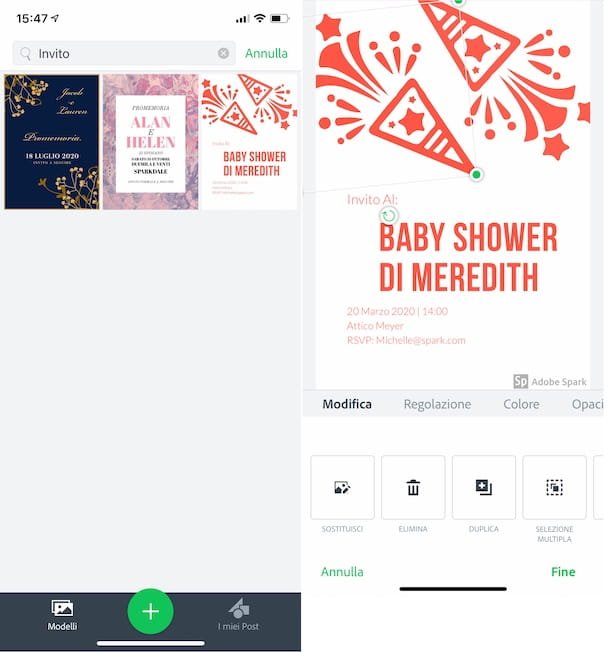
Respecto a la posibilidad de tener mensajes de colores en Instagram en correo, Debo informarles que esto no es posible, ya que no es posible insertar escrituras en color en el pie de foto de la red social.
Sin embargo, puede publicar imágenes o videos en Instagram que contengan escritos coloridos si los crea primero con aplicaciones de terceros. En este sentido, recomiendo usar Publicación de Adobe Spark: una aplicación gratuita disponible para Androide (descargable desde Tienda de juegos o de tiendas alternativas) y para iOS / iPadOS (descargable desdeTienda de aplicaciones), gracias a lo cual es posible crear de manera fácil y rápida imágenes y videos para redes sociales, también a partir de plantillas predefinidas.
La aplicación en cuestión se puede utilizar de forma totalmente gratuita; opcionalmente, sin embargo, es posible suscribirse a un coste de 10,49 € al mes o 104,99 € al año para tener acceso a todos los modelos. Prima y eliminar automáticamente la marca de agua en las publicaciones exportadas.
Dicho esto, para usar la aplicación, después de descargarla y ejecutarla, realice la registro o elacceso a tu cuenta Adobe. Una vez hecho esto, para comenzar a crear imágenes para publicar en publicaciones de Instagram, elija una de las modelos que se le proponen en la pantalla principal y comience a editarlo tocando el botón Remix este modelo.
Si, por el contrario, desea crear contenido desde cero, haga clic en el botón (+) ubicado en la parte inferior y elija, por ejemplo, si desea crear el proyecto a partir de un elemento presente en la galería de su dispositivo (librería fotográfica) o partiendo de un modelo a color sólido.
Una vez hecho esto, en ambos casos, seleccione la redacción Instagram en correspondencia con el artículo Publicación social y comience a utilizar todas las herramientas que se le muestran para la edición avanzada de proyectos.
Por ejemplo, haga clic en el botón (+) Agregar, gracias a lo cual puedes agregar algunos texto, de El imagenes, de El iconos, de pegatinas y mucho más. También puede editar el colores, agrega un poco animaciones y personalizar el diseño, usando los botones apropiados que se le muestran.
Una vez que se complete la personalización, toque el filigrana y presione en el artículo Eliminar la marca de agua de este proyecto, para eliminarlo manualmente. Finalmente, exporta el contenido creado haciendo clic encompartir icono ubicado en la esquina superior derecha y finalmente tocando el botón Guardar imagen.
Después de exportar el proyecto que creó, puede publicarlo en Instagram en las publicaciones, tocando el botón (+) ubicado en la parte inferior de la pantalla principal de la red social, y luego seleccione el elemento de Biblioteca. Luego toca el botón Hacia adelante dos veces seguidas y, finalmente, publicar la publicación presionando el botón Cuota.
En caso de dudas o problemas, consulta mi tutorial en el que explico cómo publicar en Instagram y también el dedicado al resto de aplicaciones gráficas que te recomiendo usar.